如何在 Ubuntu 22.04 上安装 Helpy Customer Helpdesk
本教程适用于这些操作系统版本
- Ubuntu 22.04(果酱水母)
在此页
- 要求
- 更新系统
- 安装 Docker 和 Docker Compose
- 在 Ubuntu 22.04 上安装 Helpy
- 访问帮助网络界面
- 结论
Helpy 是一个免费的开源客户支持平台,使用 Ruby on Rails 语言编写。它是完全开源和可定制的,因此您可以根据 MIT 许可对其进行更改。它用于构建自动票务系统,并可与第三方应用程序集成。它提供了一组丰富的功能,其中一些功能如下所列:
- 支持多渠道票务。
- 它有大量的社区支持。通过 Sendgrid、Mandrill、Mailgun 等与入站电子邮件集成。
- 它是完全多语言的,可以提供多种语言的支持。
- 可定制且符合 GDPR。
- 适用于移动设备,开箱即可在所有设备上使用。
这篇文章将向您展示如何在 Ubuntu 22.04 上安装 Helpy Helpdesk 客户支持系统。
要求
- 一台运行 Ubuntu 22.04 的服务器。
- 在您的服务器上配置了根密码。
更新系统
首先,您需要将所有系统包更新并升级到最新版本。您可以通过运行以下命令来更新所有这些。
apt update -y
apt upgrade -y更新所有包后,您还需要在服务器上安装一些额外的依赖项。您可以通过运行以下命令来安装所有这些。
apt install apt-transport-https ca-certificates curl software-properties-common git -y安装所有软件包后,您可以继续下一步。
安装 Docker 和 Docker Compose
在本文中,我们将使用 Docker 和 Docker compose 安装 Helpy。所以这两个包都必须安装在您的服务器上。
首先,使用以下命令添加 Docker GPG 密钥和存储库。
curl -fsSL https://download.docker.com/linux/ubuntu/gpg | apt-key add -
add-apt-repository "deb [arch=amd64] https://download.docker.com/linux/ubuntu $(lsb_release -cs) stable"接下来,使用以下命令更新存储库缓存。
apt update -y接下来,您可以使用以下命令安装 Docker 和 Docker compose。
apt install docker-ce docker-compose -y成功安装两个包后,使用以下命令启动并启用 Docker 服务。
systemctl start docker
systemctl enable docker现在,使用以下命令验证 Docker 版本。
docker -v您将获得以下输出。
Docker version 20.10.22, build 3a2c30b
您还可以使用以下命令查看 Docker Compose 版本。
docker-compose version您应该看到以下输出。
docker-compose version 1.29.2, build unknown
docker-py version: 5.0.3
CPython version: 3.10.4
OpenSSL version: OpenSSL 3.0.2 15 Mar 2022
在 Ubuntu 22.04 上安装 Helpy
首先,使用以下命令从 GitHub 存储库下载最新版本的 Helpy。
git clone https://github.com/helpyio/helpy.git下载完成后,使用以下命令导航到 helpy 目录。
cd helpy接下来,使用以下命令重命名 Helpy 环境文件。
cp docker/.env.sample docker/.env接下来,使用以下命令为 Helpy 构建 Docker 映像。
docker-compose build您应该看到以下输出。
Building helpy
Sending build context to Docker daemon 134.4MB
Step 1/20 : FROM ruby:2.5
2.5: Pulling from library/ruby
0bc3020d05f1: Pull complete
a110e5871660: Pull complete
83d3c0fa203a: Pull complete
a8fd09c11b02: Pull complete
14feb89c4a52: Pull complete
958d2475f181: Pull complete
ba6c4f28fec1: Pull complete
757d13b54b5e: Pull complete
Digest: sha256:ecc3e4f5da13d881a415c9692bb52d2b85b090f38f4ad99ae94f932b3598444b
Status: Downloaded newer image for ruby:2.5
---> 27d049ce98db
Step 2/20 : ENV RAILS_ENV=production HELPY_HOME=/helpy HELPY_USER=helpyuser HELPY_SLACK_INTEGRATION_ENABLED=true BUNDLE_PATH=/opt/helpy-bundle
您可以使用以下命令验证所有 Docker 镜像。
docker images您应该得到以下输出。
REPOSITORY TAG IMAGE ID CREATED SIZE
helpy_helpy latest 9d59c3019f8f 32 seconds ago 1.91GB
ruby 2.5 27d049ce98db 18 months ago 843MB
接下来,使用以下命令启动 Helpy 和 Nginx 容器。
docker-compose up -d您应该看到以下输出。
Creating network "helpy_front" with driver "bridge"
Creating network "helpy_back" with driver "bridge"
Creating volume "helpy_rails-assets" with local driver
Pulling frontend (nginx:1.15)...
1.15: Pulling from library/nginx
743f2d6c1f65: Pull complete
6bfc4ec4420a: Pull complete
688a776db95f: Pull complete
Digest: sha256:23b4dcdf0d34d4a129755fc6f52e1c6e23bb34ea011b315d87e193033bcd1b68
Status: Downloaded newer image for nginx:1.15
Pulling postgres (postgres:9.4)...
9.4: Pulling from library/postgres
619014d83c02: Pull complete
7ec0fe6664f6: Pull complete
9ca7ba8f7764: Pull complete
9e1155d037e2: Pull complete
febcfb7f8870: Pull complete
8c78c79412b5: Pull complete
5a35744405c5: Pull complete
27717922e067: Pull complete
36f0c5255550: Pull complete
dbf0a396f422: Pull complete
ec4c06ea33e5: Pull complete
e8dd33eba6d1: Pull complete
51c81b3b2c20: Pull complete
2a03dd76f5d7: Pull complete
Digest: sha256:42a7a6a647a602efa9592edd1f56359800d079b93fa52c5d92244c58ac4a2ab9
Status: Downloaded newer image for postgres:9.4
Creating nginx ... done
Creating helpy_postgres_1 ... done
Creating helpy_helpy_1 ... done
接下来,使用以下命令验证所有正在运行的容器的状态。
docker-compose ps您应该在以下输出中看到所有正在运行的容器。
Name Command State Ports
----------------------------------------------------------------------------------------------------------------------------------
helpy_helpy_1 /bin/bash /helpy/docker/run.sh Up 0.0.0.0:3000->3000/tcp,:::3000->3000/tcp
helpy_postgres_1 docker-entrypoint.sh postgres Up 5432/tcp
nginx nginx -g daemon off; Up 0.0.0.0:443->443/tcp,:::443->443/tcp, 0.0.0.0:80->80/tcp,:::80->80/tcp
等待一段时间以启动所有容器。
此时,Helpy 已安装并在您的系统上运行。您现在可以继续下一步。
访问帮助 Web 界面
现在,打开您的 Web 浏览器并使用 URL http://your-server-ip 访问 Helpy Web 界面。您应该会看到 Helpy 欢迎页面。
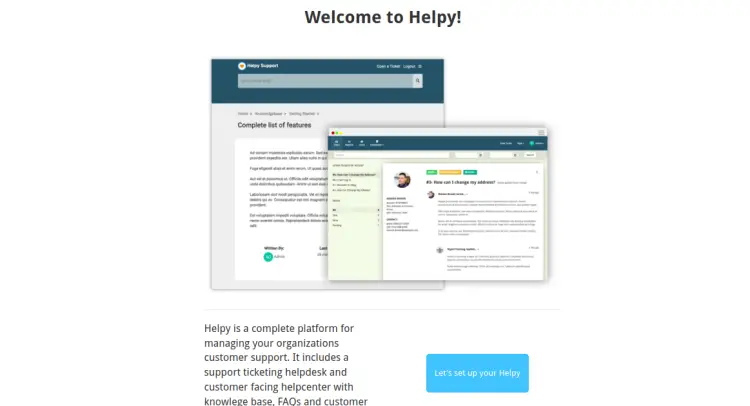
单击让我们设置您的 Helpy。您应该看到设置管理员帐户页面。
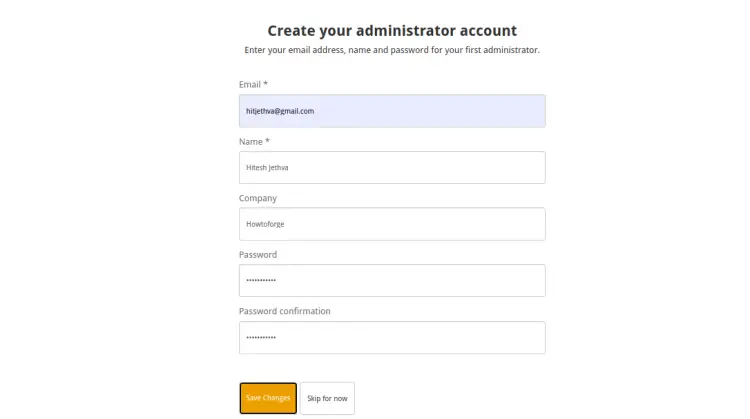
定义您的电子邮件、全名、公司和密码,然后单击“保存更改”按钮。您应该会看到 Helpy 定制页面。
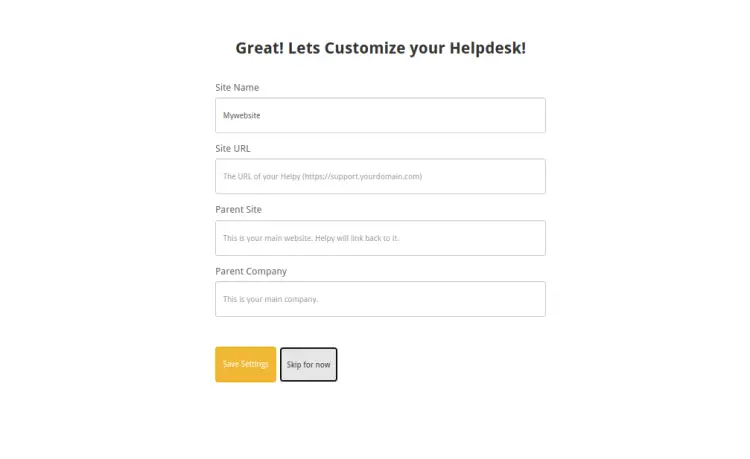
单击“暂时跳过”按钮。您应该会看到 SMTP 配置页面。
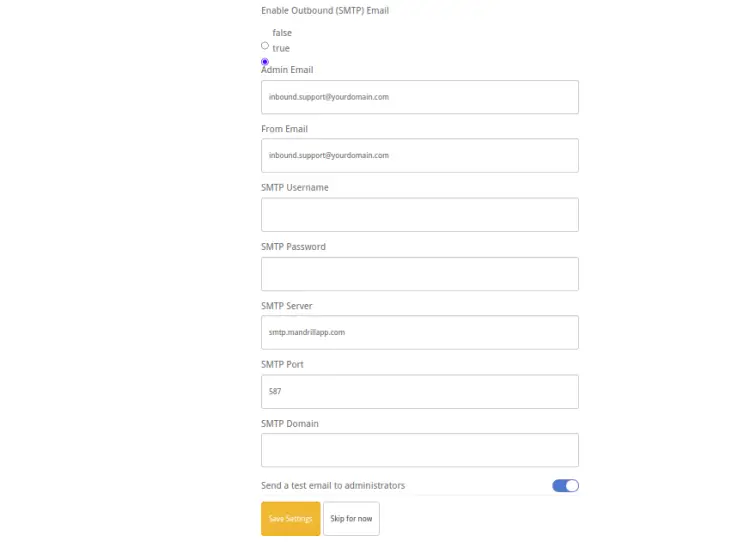
单击“暂时跳过”按钮。您应该看到以下页面。
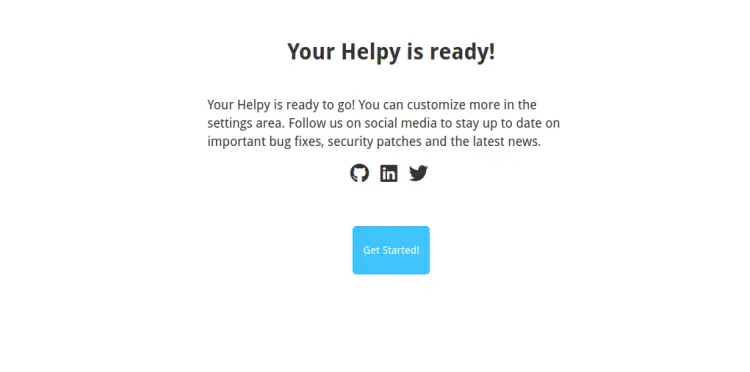
现在,单击“开始”!按钮。您应该会在下一页看到 Helpy 仪表板。
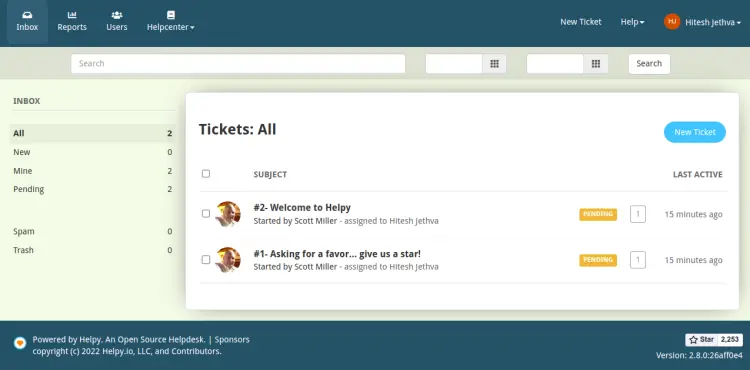
单击“用户”按钮。您应该看到以下页面。
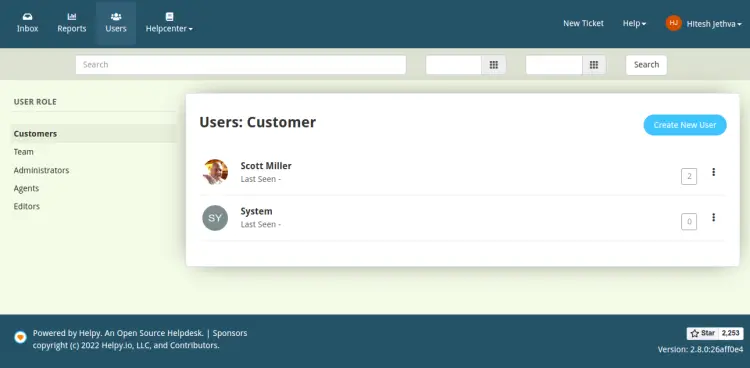
单击创建新用户按钮。您应该看到以下页面。
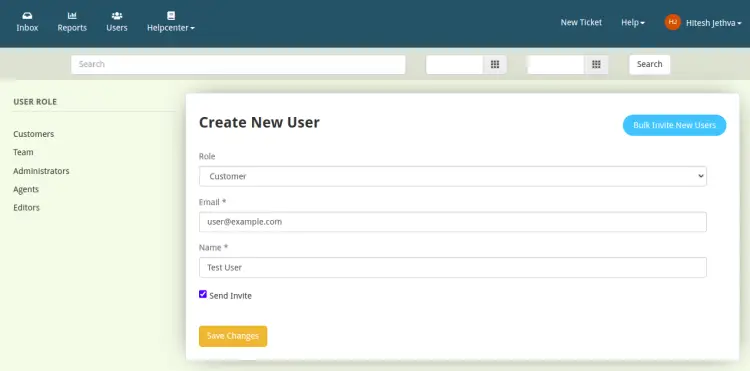
提供您的用户信息并单击“保存更改”按钮以创建新用户。
您还可以单击“报告”按钮在下一页上查看您的工单报告。
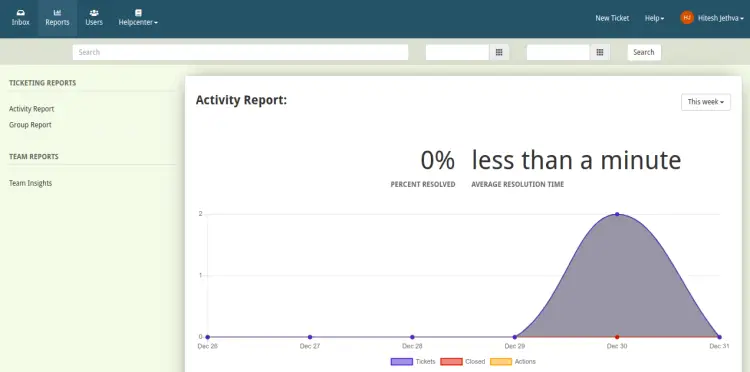
结论
恭喜!您已经在 Ubuntu 22.04 上成功安装了 Helpy Customer Helpdesk。您现在可以在您的组织中使用 Helpy 从中央位置回答客户的问题。如果您有任何问题,请随时问我。
